磁盘管理是 Windows 10 中的内置工具,部分用户可能对其还很陌生,说到查看磁盘,可能首先想到的就是“资源管理器”或者说“此电脑”中能看到的C,D,E,F盘等等.
也许大多数Windows 10台式机和笔记本电脑用户都遇到了磁盘空间不足的问题 , 尤其是系统分区 。 使用Windows 10中的磁盘管理 , 你可以通过某些方式减少磁盘空间不足的影响 。 要使用此工具 , 你应该知道如何打开Windows 10磁盘管理 , 因此我们为你介绍3种方法 。
方法1:在Windows 10中打开磁盘管理的最简单方法是从计算机桌面 。 右键单击开始菜单(或按Windows + X热键) , 然后选择“磁盘管理” 。
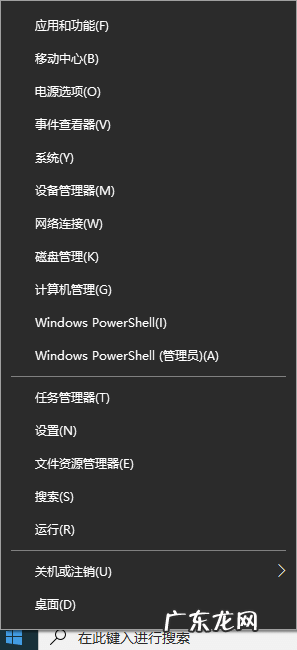
文章插图
【win7磁盘重新分区 如何使用 Windows 10 磁盘管理调整分区】方式2:使用Windows + R热键打开“运行”窗口 。 然后键入“Diskmgmt.msc” , 然后单击“确定”或按“ Enter”键 。
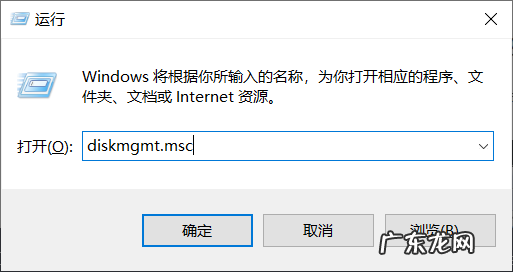
文章插图
方式3:直接在“搜索”框中键入“磁盘管理” , 然后从结果中选择“创建和格式化硬盘分区” 。
打开“磁盘管理”后 , 右键单击要扩展的分区 , 然后选择“ 扩展卷”(例如C分区) 。
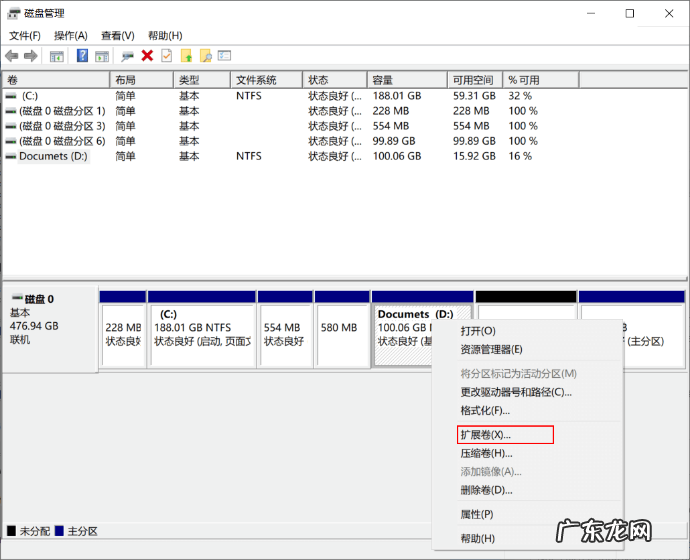
文章插图
当你使用Windows 10磁盘管理扩展分区时 , 有时你可能会发现“ 扩展卷”选项显示为灰色 。
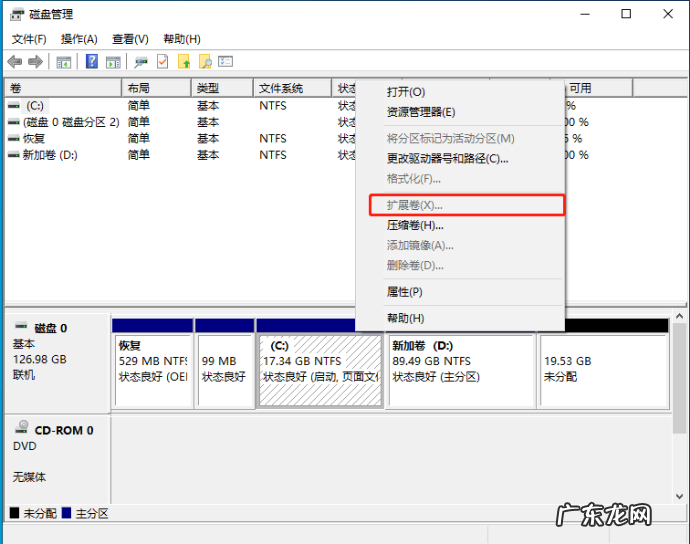
文章插图
这个工具有问题吗?不 , 原因是仅当你要扩展的分区后面有连续的未分配空间时 , Windows 10中的“扩展卷”功能才可用 。
如果硬盘驱动器上没有未分配的空间 , 该怎么办?
幸运的是 , 第三方磁盘分区软件-傲梅分区助手专业版允许你扩展分区 , 无论你打算扩展的分区旁边是否有未分配的空间 。 而且 , 你甚至可以扩大分区而无需在硬盘驱动器上分配未分配的空间 。 下面将向你展示两种使用傲梅分区助手专业版扩展分区的方法 。
- u盘重装系统步骤win7 联想win10改win7的步骤教程
- 微软win7官方停止支持 微软windows10系统如何更新驱动
- win7电脑截屏的快捷键 windows10的三种截屏快捷键
- win7怎么恢复系统还原 windows10系统还原详细过程
- 原版win7镜像下载 原版win10镜像下载安装教程介绍
- win7哪个版本最流畅 win7旗舰版升级win10专业版教程
- win7旗舰版64位多少钱 雨林木风纯净版64位win7旗舰版下载
- win7旗舰版开机超级慢 系统之家纯净版64位win7旗舰版下载
- 一键还原win7系统 window7系统还原怎么操作
- 怎么自己重装系统win7 win7旗舰版重装系统后鼠标键盘不能用怎么办
特别声明:本站内容均来自网友提供或互联网,仅供参考,请勿用于商业和其他非法用途。如果侵犯了您的权益请与我们联系,我们将在24小时内删除。
